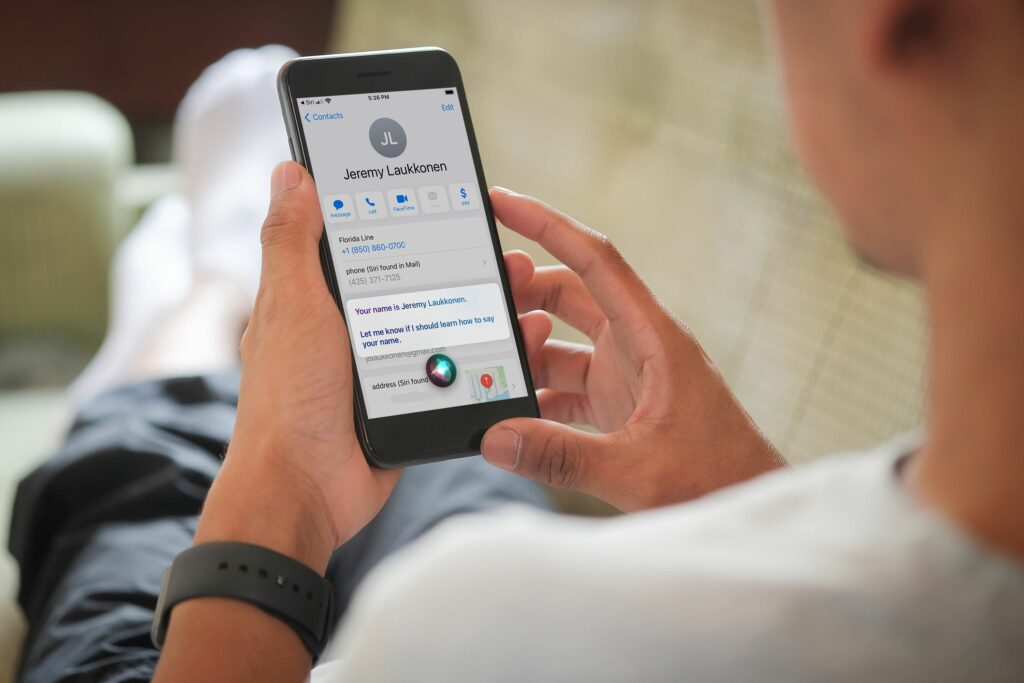
Co je třeba vědět
- Siri vám volá křestním jménem uvedeným na vaší kontaktní kartě, pokud karta neobsahuje přezdívku.
- Změňte křestní jméno na své kontaktní kartě nebo přidejte pole přezdívky a změňte, co vám Siri volá.
- Pokud Siri vysloví vaše jméno špatně, řekněte: „Siri, takhle se nevyslovuje moje jméno,“ a podle pokynů na obrazovce jej opravte.
Tento článek vysvětluje, jak změnit to, co vám Siri volá, včetně pokynů k jeho opravě, pokud Siri vysloví vaše jméno špatně, a jak přimět Siri, aby vám zavolal přezdívkou. Když ve svém iPhone změníte své jméno nebo přezdívku, rozšíří se na vaše další zařízení Apple a nové jméno nebo přezdívka se může objevit na vaší podpisové kartě, kartě kontaktu a jinde.
Jak změníte to, co vám Siri volá?
Siri spoléhá na vaše kontaktní informace, aby věděl, jak vám zavolat. Pokud chcete, aby vám Siri říkal něco jiného, můžete buď změnit své jméno ve svých kontaktních informacích, nebo zadat přezdívku. Ve výchozím nastavení bude Siri používat křestní jméno uvedené ve vašich kontaktních informacích. Pokud je uvedena přezdívka, použije ji místo toho Siri. Tímto způsobem změníte své jméno ve svých kontaktech. Pokud sdílíte svou kontaktní kartu s kýmkoli, uvidí jméno, které jste zadali. Zde je způsob, jak změnit to, co vám Siri říká:
-
Klepněte na ikonu Kontakty aplikace.
-
Klepněte na Vaše jméno / moje karta.
-
Klepněte na Upravit.
-
Klepněte na své jméno.
-
Změňte své jméno na jméno, které chcete použít Siri.
-
Klepněte na Hotovo.
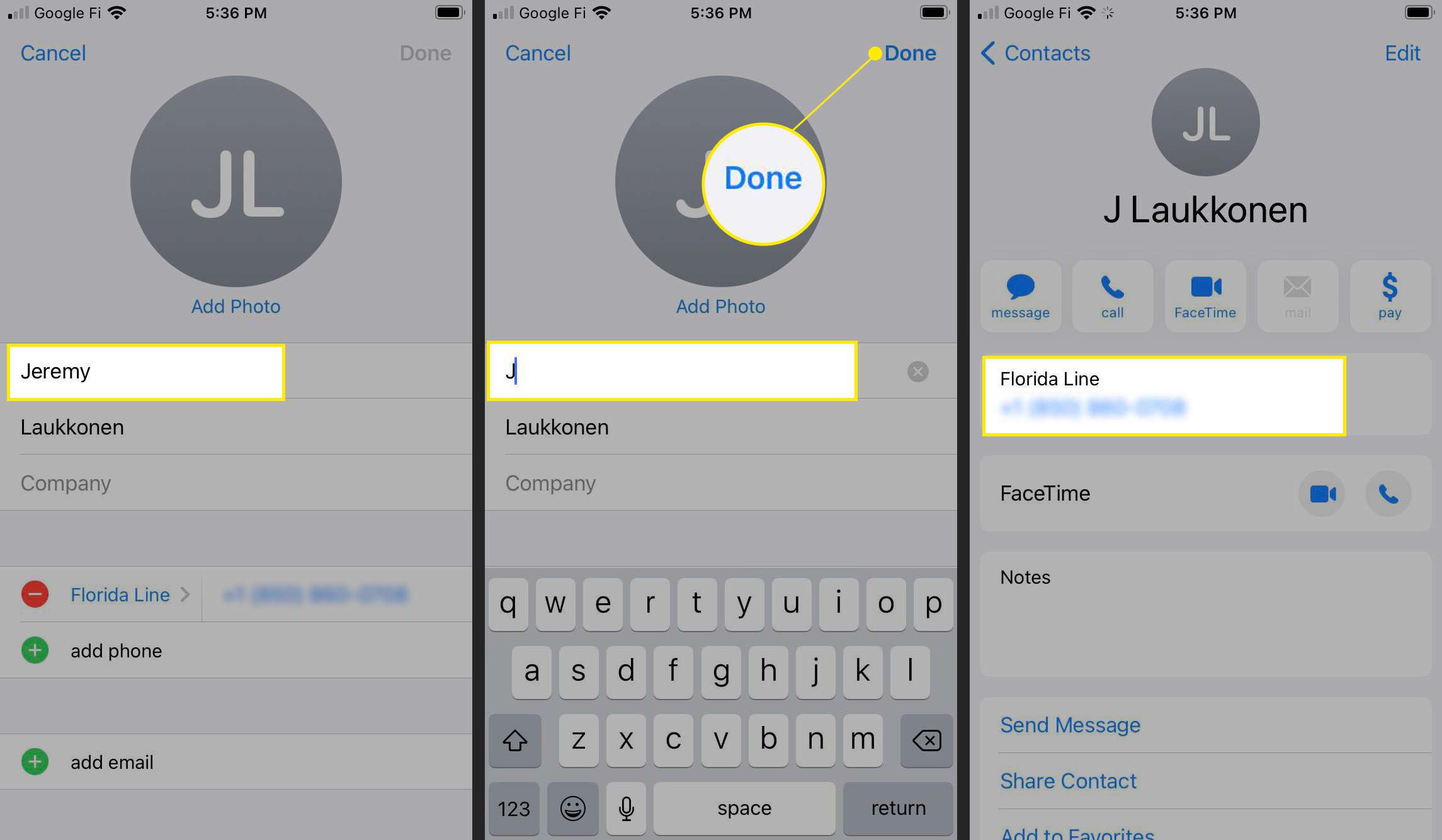
Jak přimět Siri, aby vám zavolal přezdívkou
Pokud máte na své kontaktní kartě nastavenou přezdívku, použije ji Siri místo vašeho skutečného jména. Pole přezdívky není ve výchozím nastavení vždy k dispozici, ale je snadné jej přidat. Pokud sdílíte svou kontaktní kartu s někým, kdo má vybranou možnost „preferovat přezdívky“, bude se mu zobrazovat vaše přezdívka. Mějte to na paměti při nastavování vlastní přezdívky.
Zde je způsob, jak přimět Siri, aby vám zavolal přezdívkou:
-
Klepněte na Kontakty.
-
Klepněte na Vaše jméno / moje karta.
-
Klepněte na Upravit.
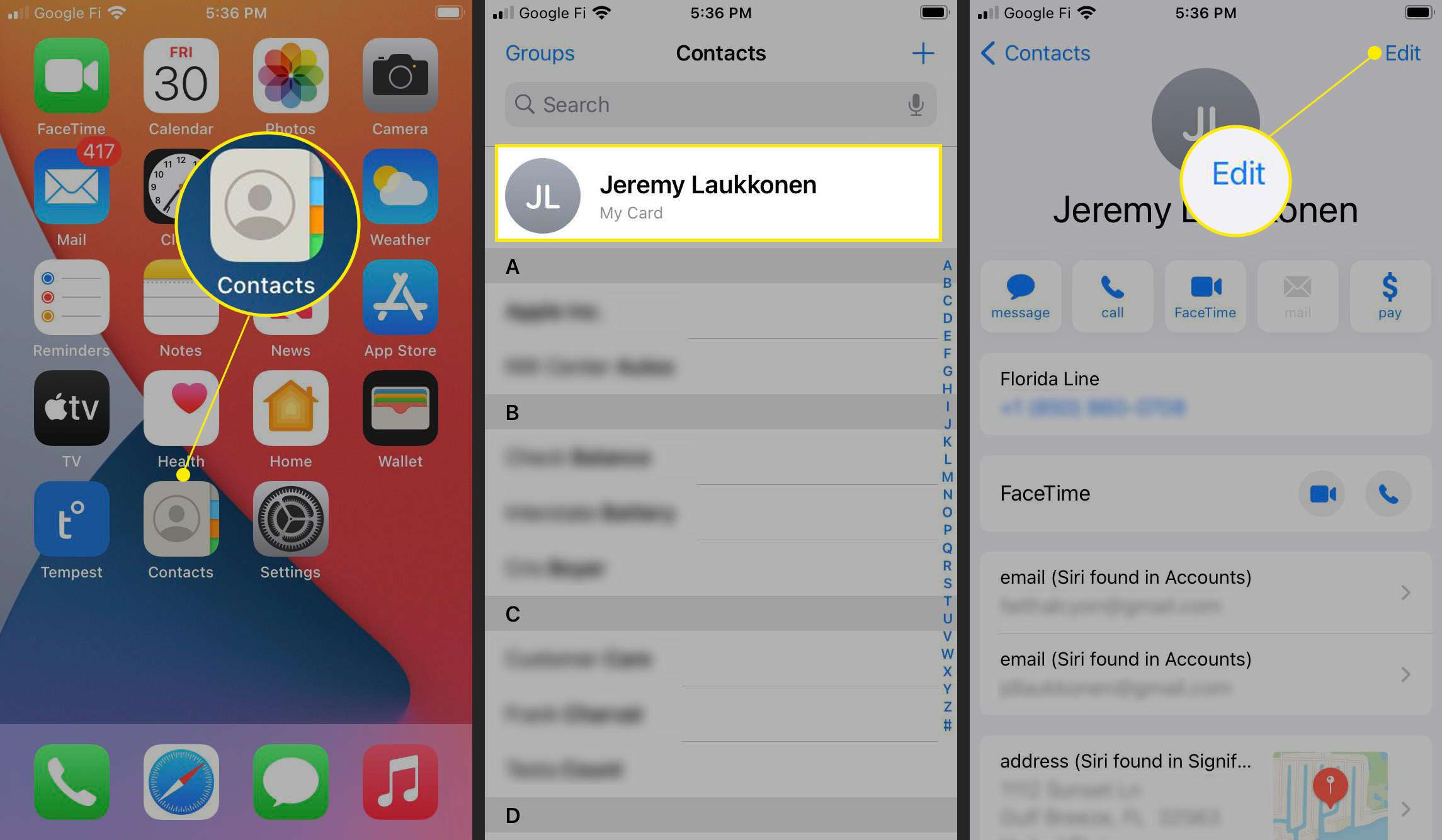
-
Přejděte dolů a klepněte na Přidat pole. Je na vaší kartě již prázdné pole přezdívky? Místo přidání nového pole přeskočte rovnou na krok šest.
-
Klepněte na Přezdívka.
-
Klepněte na ikonu Pole přezdívky.
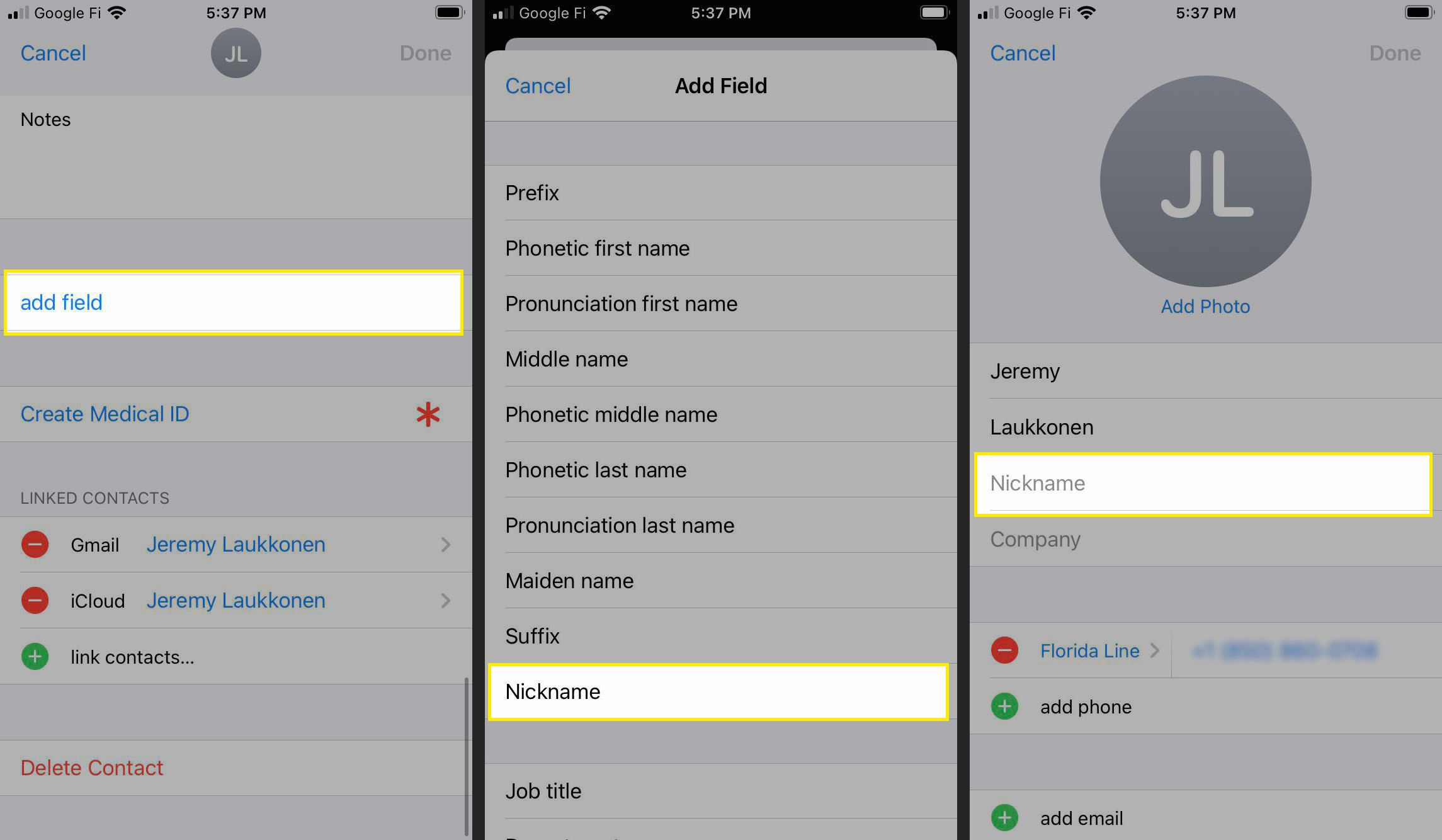
-
Zadejte svou přezdívku a klepněte na Hotovo.
-
Siri vám nyní zavolá pomocí vaší přezdívky.

Jak to opravit, pokud Siri vysloví vaše jméno špatně
Siri umí dobře vymyslet, jak se vyslovují jména, ale není to dokonalé. Pokud je dostatečně blízko, můžete být ochotni to nechat sklouznout. Pokud tomu tak není, můžete virtuálního asistenta naučit správně vyslovovat tak, že mu poskytnete vzorek vaší výslovnosti. Zdá se, že Siri má potíže s některými fonémy. Pokud se vám nedaří správně vyslovit své jméno, zkuste mírně změnit svou výslovnost a mluvit co nejjasněji.
Zde je návod, jak opravit Siriinu výslovnost vašeho jména:
-
Řekni: „Ahoj Siri, jak vyslovuješ moje jméno„slyšet, jak Siri říká vaše jméno.
-
Pokud Siri nevyslovuje vaše jméno správně, řekněte: „Ahoj Siri, tak se nevyslovuje mé jméno. “
-
Řekni svůj jméno tak jasně, jak můžete.
-
Poslechněte si jednotlivé možnosti výslovnosti a vyberte tu nejlepší.
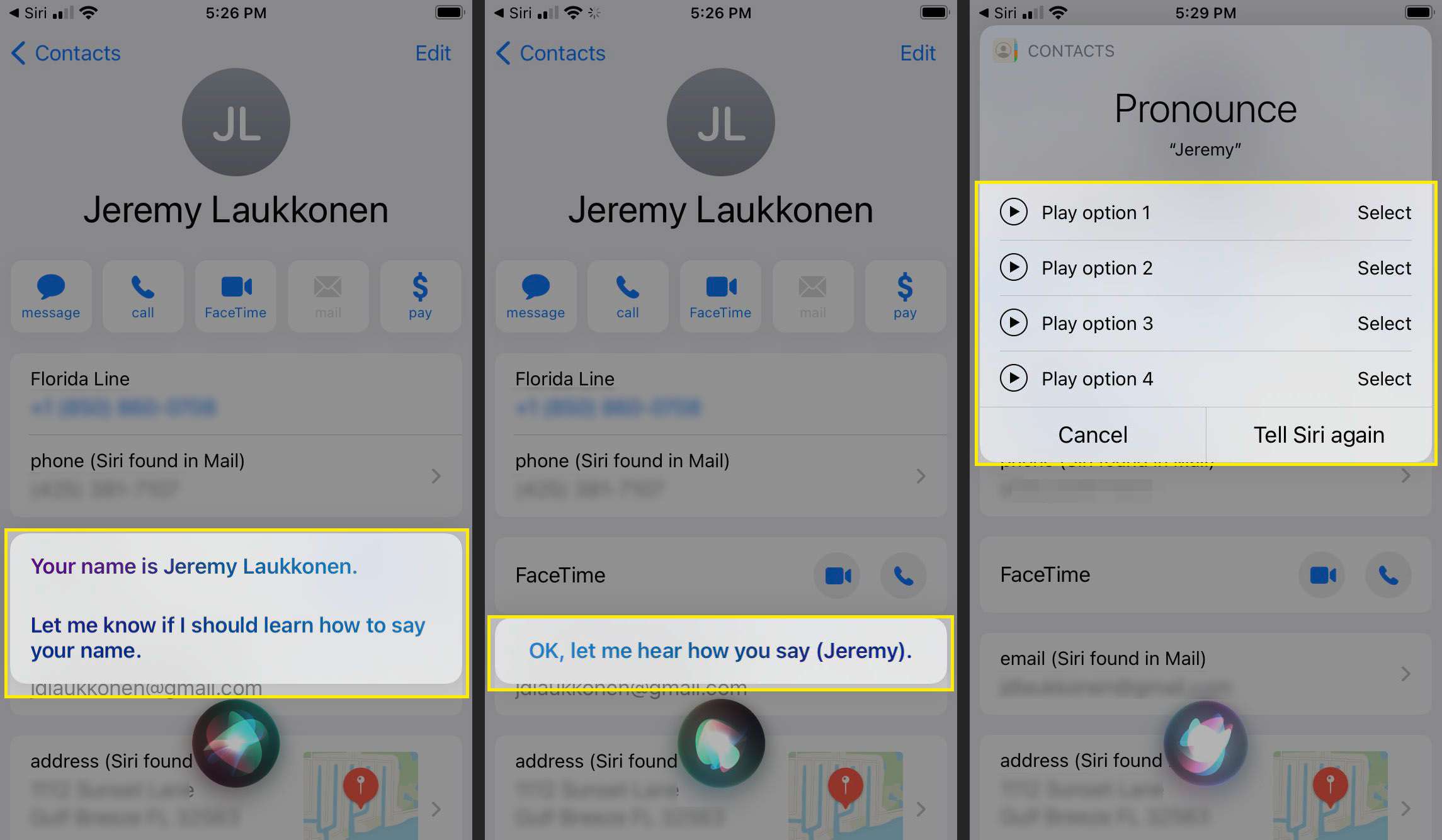
-
Řekněte své příjmení co nejjasněji.
-
Poslechněte si jednotlivé možnosti výslovnosti a vyberte tu nejlepší.
-
Siri nyní použije nové výslovnosti.
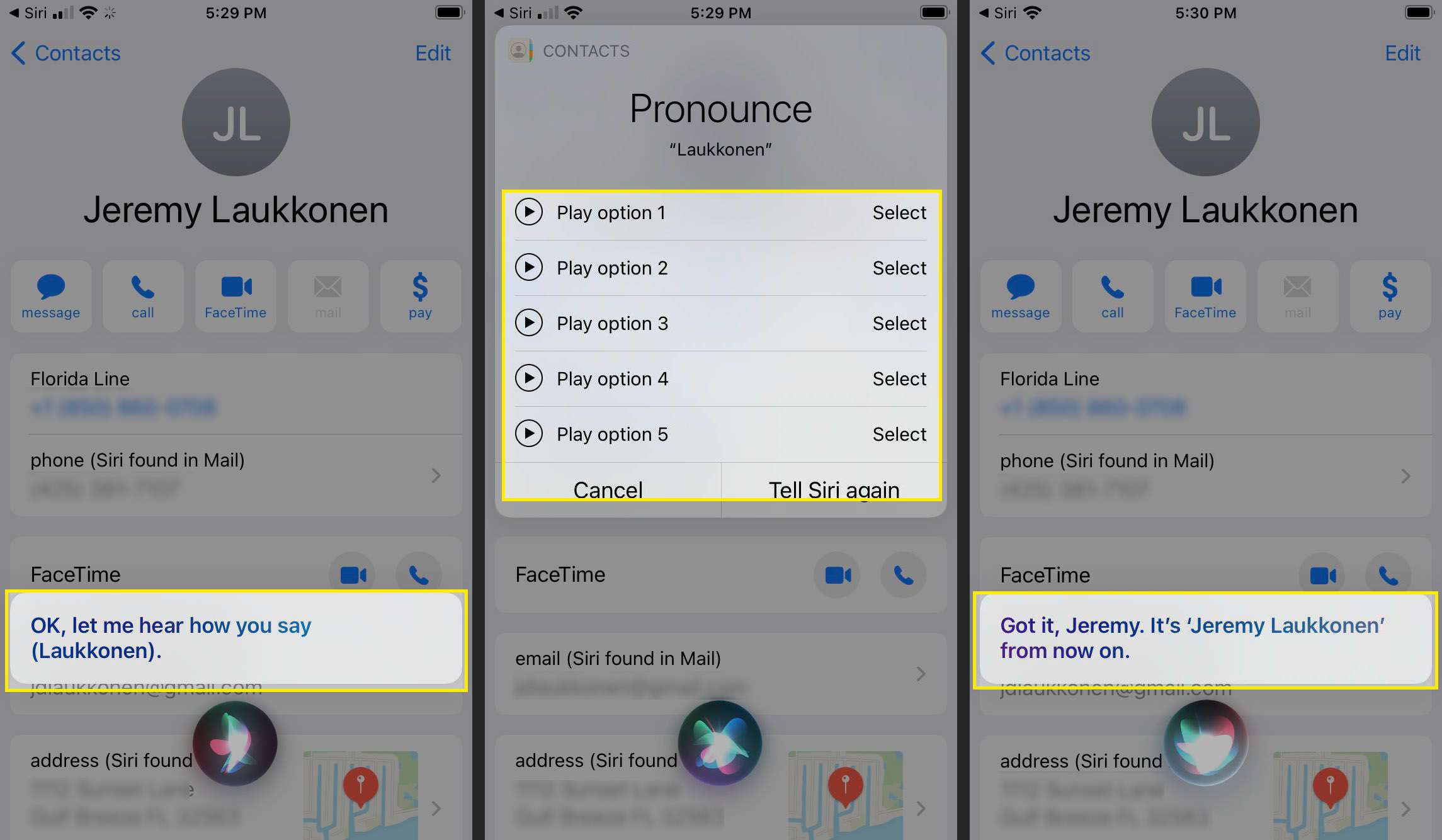
Proč byste změnili to, co vám volá Siri?
Existuje mnoho důvodů, proč změnit to, co vám Siri říká. Možná se vám ve většině případů nelíbí používat vaše křestní jméno a dáváte přednost jinému jménu. Někteří lidé raději používají křestní jméno místo křestního jména a Siri má výchozí jméno. Někteří lidé mají dlouhá nebo komplikovaná křestní jména a upřednostňují zkrácenou verzi nebo dávají přednost přezdívce. Samozřejmě může být také zábavné, když vám Siri říká něco ze zdi nebo vtipné. Mějte na paměti, že jméno, které pro vás Siri používá, se může objevit ve vašich e-mailových podpisech, okamžitých zprávách, kontaktních kartách a jinde. Bez ohledu na důvod provedete změnu vyladěním své kontaktní karty. FAQ
-
Mohu změnit slovo „Hej Siri“ na něco jiného?
Ne, není možné změnit příkaz „Hey Siri“. K Siri však můžete přistupovat podržením tlačítka Domů (starší zařízení) nebo podržením tlačítka na pravé straně, pokud vaše zařízení tlačítko Domů nemá. Další možností je použít Type to Siri. Jít do Nastavení > Přístupnost > Siri a zapnout Napište Siri. Poté přejděte do Siri pomocí tlačítka Domů nebo postranního tlačítka a zadejte svůj dotaz. Další možností, pokud má Siri potíže s porozuměním vám, je znovu naučit Siri porozumět vašemu hlasu. Jít do Nastavení > Siri a vyhledávání a vypnout Poslouchejte „Hej Siri.“ Poté přepněte přepínač zpět a vyzvěte Siri, aby se znovu nastavil, a požádá vás, abyste zopakovali řadu otázek, které pomohou Siri rozpoznat váš hlas a výslovnosti.
-
Mohu změnit hlas Siri na hlas herce Morgana Freemana?
Ne, v současné době není možné mít po ruce hlas Morgana Freemana, který by odpovídal na vaše dotazy. Můžete však změnit Siriin hlas a přízvuk. Jít do Nastavení > Siri a vyhledávání a klepněte na Siri Voice. Pod Odrůda, uvidíte několik různých národnostních možností. Klepněte na jeden a potom pod Hlas, klepnutím na jednu z různých možností hlasu vyberte nový hlas Siri.
-
Jak místo mluvení napíšu Siri otázky?
Jít do Nastavení > Přístupnost > Siri a zapnout Napište Siri. Poté zadejte svoji otázku nebo příkaz a Siri ji provede.
-
Jak mohu změnit to, co mi Siri říká na Macu?
Pokud jste se k počítači Mac přihlásili pomocí stejného Apple ID, jaké používáte ve svém iPhonu, změna jména pomocí iPhonu, jak je uvedeno výše, také změní vaše jméno na vašem Macu.